O que é Fallout 4?

O gênero RPG (role-playing game) é um dos mais populares entre os games e o Fallout 4 é um importante representante desde tipo de jogo. Criado pela Bethesda, o Fallout 4 foi lançado em novembro de 2015 e rapidamente conquistou uma ampla base de seguidores, com mais de 1,2 milhões de cópias vendidas somente nas primeiras 24 horas. Com mas de 470.000 jogadores no Steam no seu lançamento, o Fallout 4 se converteu no jogo não produzido pela Valve com mais jogadores online na plataforma.
Apesar do título, o jogo é o 5º da série Fallout. A trama está ambientada em um futuro pós-apocalíptico, em Boston, no ano de 2287. Mais de dois séculos depois de uma devastadora guerra nuclear, os personagens do jogo, encarnados pelos jogadores, abandonam um bunker subterrâneo para explorar o mundo. Trata-se de um jogo de mundo aberto que possibilita que os jogadores explorem à vontade, jogando em perspectiva de primeira ou terceira pessoa, com uma experiência não linear de jogo.
Se você curte jogar Fallout 4, provavelmente já consultou vários gameplays na Internet. E o que você acha de criar seu próprio gameplay para compartilhar com a comunidade gamer (e quem sabe até se tornar um Youtuber de sucesso graças aos seus gameplays)? Para isso, recomendo o Aiseesoft Screen Recorder, que permitirá gravar a tela do PC, capturando som e imagem com a máxima qualidade. Siga o tutorial abaixo e comece a criar gameplays dos seus jogos favoritos.
Como gravar gameplays de Fallout 4?
Passo 1.Primeiramente, clique no botão de download que disponibilizo abaixo e baixe o Aiseesoft Screen Recorder em seu computador. Após o download, instale e abra o gravador de tela do PC.
Passo 2.Para gravar seu gameplay, selecione o áudio do sistema e o microfone no campo "Selecionar opção de áudio". Desta forma, o Screen Recorder poderá capturar tanto o áudio do Fallout 4 como sua voz.
Passo 3.Em "Selecionar opção de vídeo", marque a tela do PC como fonte de imagem. Depois, escolha "Tela cheia" como área de gravação.
Passo 4.Se quiser ajustar ou verificar os atalhos do teclado, clique no ícone de configurações e veja a combinação de teclas utilizada para iniciar / parar /pausar / continuar a gravação da tela do PC ou tirar screenshots da partida do Fallout 4.
Passo 5.Inicie o Fallout 4 para começar a gravar seu gameplay. Basta clicar em "REC" ou utilizar o atalho de teclado corresponde ao comando de iniciar gravação da tela do PC.
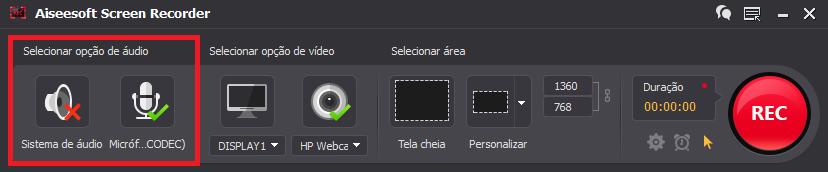
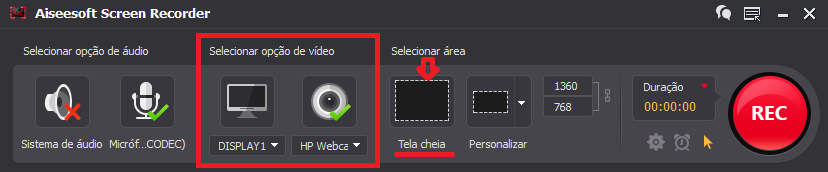
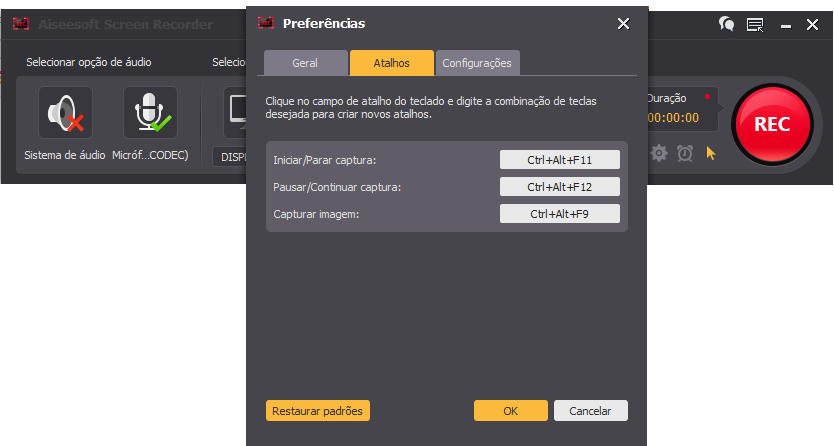
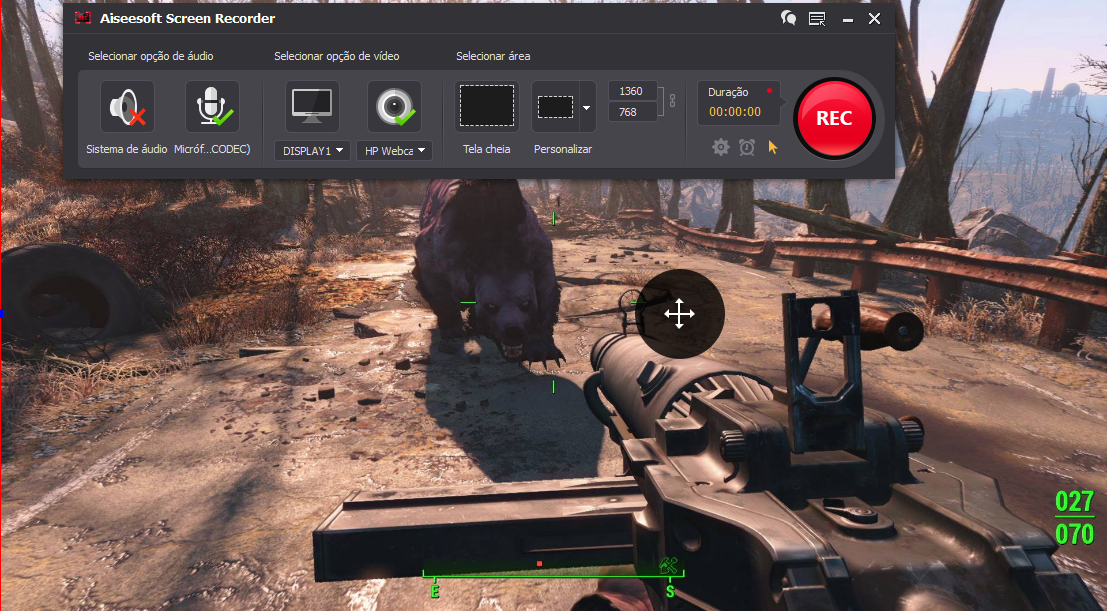
Fácil, né? Você já pode criar o gameplay do Fallout 4 e compartilhar com outros gamers. Não esqueça de enviar o link também nos comentários abaixo, assim podemos compartilhar em nossas redes sociais.
Gostou do artigo? Ficou alguma dúvida ou gostaria de fazer uma sugestão? Deixe seu comentário abaixo.
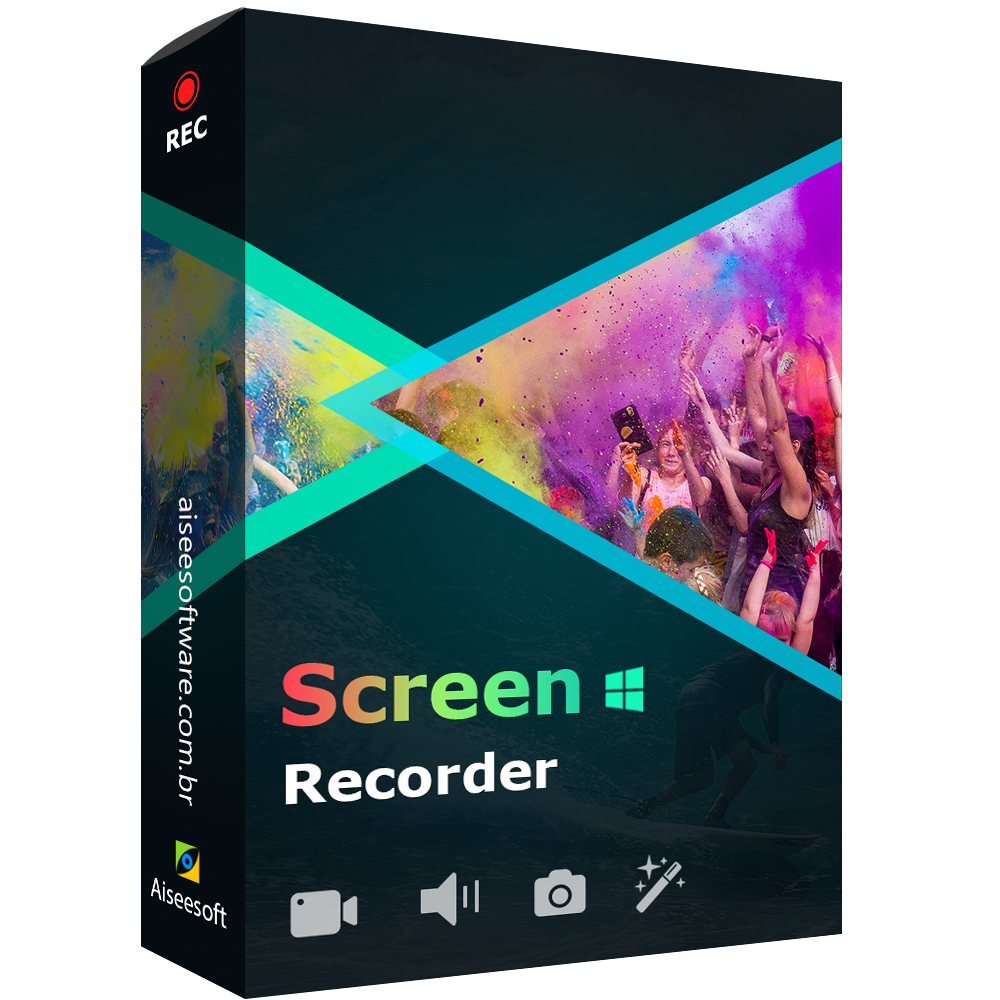
- O melhor programa para gravar a tela do PC
- Grava vídeos com a máxima qualidade
- Grava áudio streaming e voz do microfone
Versão de teste

Comentários